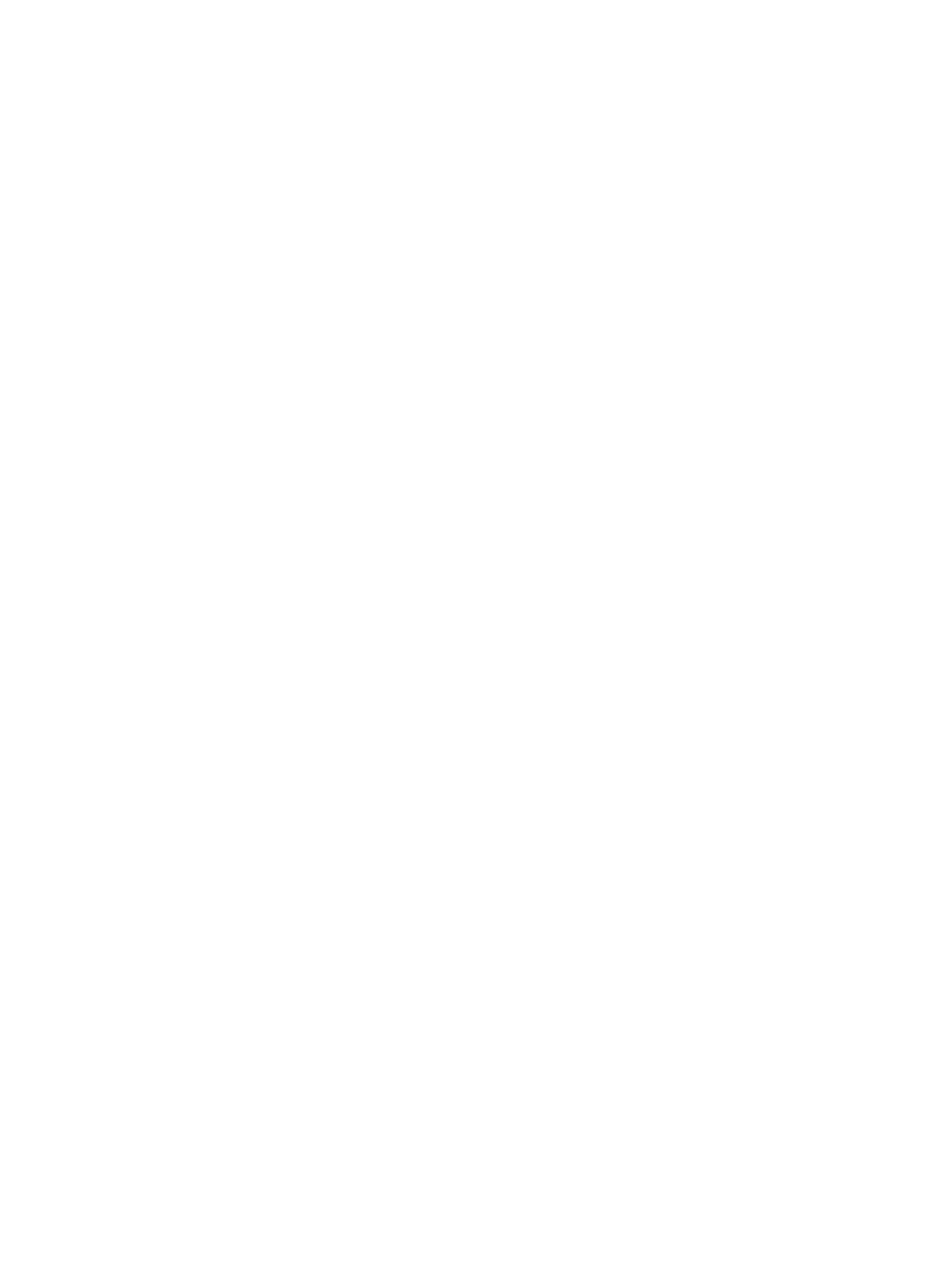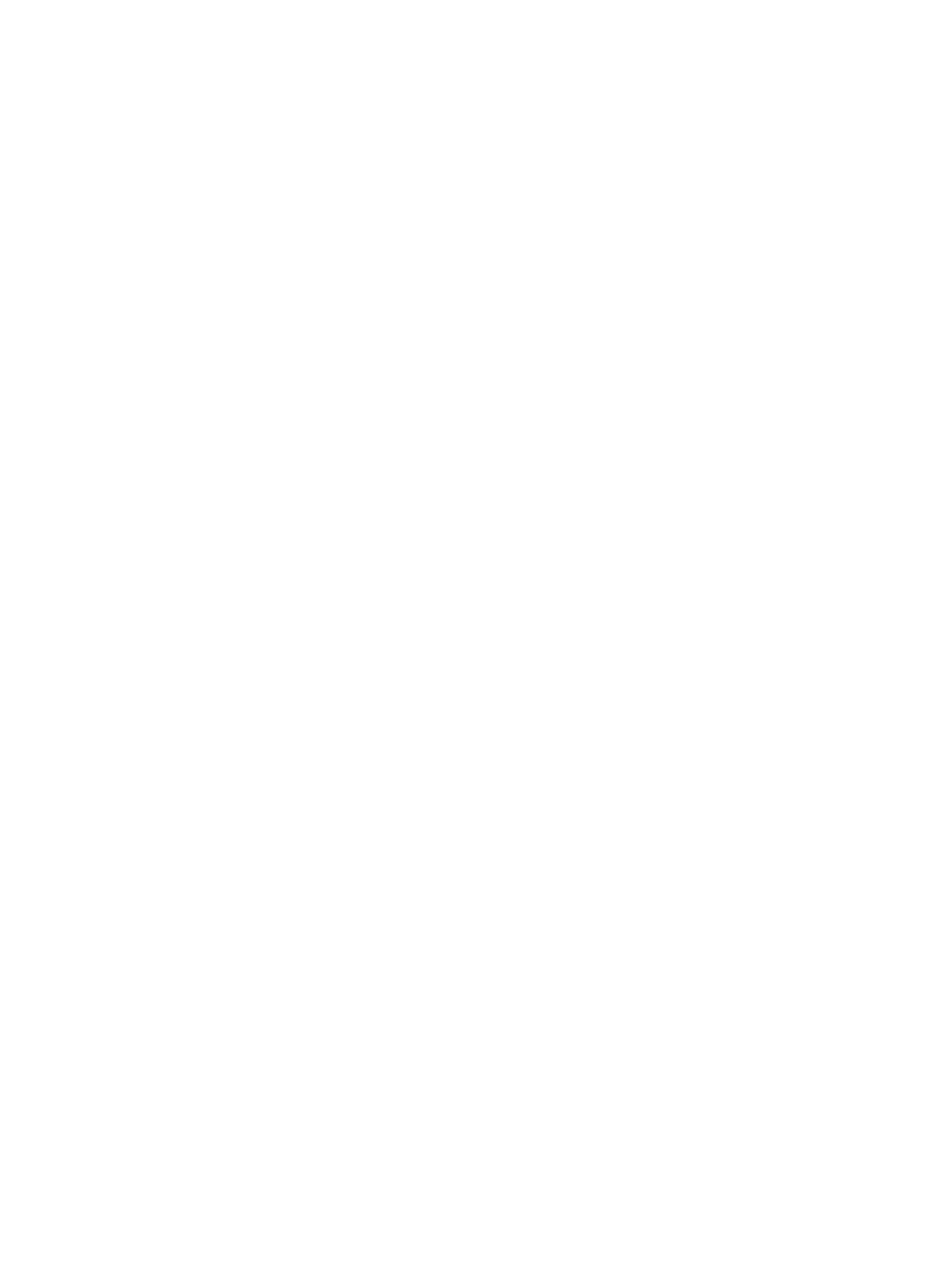
Lengyelország ................................................................................................................................. 115
Bulgária ........................................................................................................................................... 116
Románia .......................................................................................................................................... 116
Belgium és Hollandia ...................................................................................................................... 116
Finnország ....................................................................................................................................... 117
Slovenia ........................................................................................................................................... 117
Horvátország ................................................................................................................................... 117
Latvia ............................................................................................................................................... 117
Litvánia ............................................................................................................................................ 118
Estonia ............................................................................................................................................. 118
Oroszország .................................................................................................................................... 118
A HP „Prémium védelem” jótállása: Neverstop toner-újratöltőkészlet és HP lézer képalkotó henger
korlátozott jótállási nyilatkozat ........................................................................................................................ 119
A HP nem HP-gyártmányú tintapatronokra vonatkozó irányelvei ................................................................... 120
A HP hamisítás ellen webhelye ......................................................................................................................... 121
Az újratöltőkészlet vagy a képalkotó henger kellékeken tárolt adatok ........................................................... 122
Végfelhasználói megállapodás ......................................................................................................................... 123
A vásárló által végzett javításra vonatkozó garanciális szolgáltatás .............................................................. 129
Ügyféltámogatás ............................................................................................................................................... 130
C függelék: Környezeti termékkezelési program ............................................................................................. 131
A környezet védelme ......................................................................................................................................... 132
Ózontermelés .................................................................................................................................................... 132
Teljesítményfelvétel .......................................................................................................................................... 132
Papírfelhasználás .............................................................................................................................................. 133
Műanyagok ........................................................................................................................................................ 133
HP Neverstop nyomtatási kellékanyagok ......................................................................................................... 133
Papír ................................................................................................................................................................... 133
Anyagkorlátozások ............................................................................................................................................ 133
Akkumulátorinformáció .................................................................................................................................... 134
Leselejtezett berendezések ártalmatlanítása (EU és India) ............................................................................. 135
Elektronikus hardverek újrahasznosítása ......................................................................................................... 135
Hardver újrahasznosítási információk (Brazília) .............................................................................................. 136
Vegyi anyagok ................................................................................................................................................... 136
A termék teljesítményadatai az Európai Unió 1275/2008 bizottsági rendelete értelmében ......................... 136
SEPA Ecolabel felhasználói információk (Kína ) ................................................................................................ 137
A nyomtatók, faxok és másológépek kínai energiacímke végrehajtásának szabályozása ............................. 137
Nyilatkozat a veszélyes anyagokra vonatkozó korlátozásról (India) ............................................................... 137
WEEE (Törökország) .......................................................................................................................................... 137
A veszélyes anyagok/elemek táblázata, valamint azok tartalmának ismertetése (Kína) .............................. 138
Anyagbiztonsági adatlapok (MSDS) .................................................................................................................. 138
HUWW vii